Cách tăng giới hạn dung lượng file upload/import trên phpMyAdmin
Việc bị giới hạn dung luộn khi upload hay import 1 file lên hệ thống và một vấn đề khá thường gặp. Cách khác phục thông thường trong những trường hợp này thường là tăng dung lượng file lên một mức mà bạn mong muốn. Với công cụ phpMyAdmin, cách xử lý cũng tương tự, và sau đây, Bizfly Cloud sẽ hướng dẫn để tăng giới hạn dung lượng của file upload hoặc import như database trong phpMyAdmin.
Minh họa thông báo lỗi khi bị giới hạn upload file lên để restore dữ liệu:
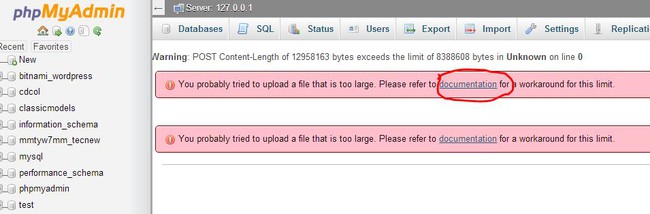
Theo mặc định, bạn sẽ nhận được giới hạn tải lên là 2mb cho file upload/import trong phpmyadmin. Như vậy, với giá trị mặc định này sẽ rất khó hoặc không thể nhập lên các tệp lớn hơn. Bạn có thể tăng kích thước tải lên cho phép của phpmyadmin bằng cách chỉnh sửa tệp cấu hình php.ini của máy chủ server. Thông thường trong các server như CentOs, tệp nằm tại /etc/php.ini.
Hướng dẫn tăng giới hạn cho các file upload/import trên phpMyAdmin
Bước 1: Truy cập php.ini, tìm thông tin và thay đổi giá trị của chúng ở mức cao hơn kích thước cơ sở dữ liệu của bạn. (Trong ví dụ ta lựa chọn kích cỡ là 20mb).
upload_max_filesize = 20M
post_max_size = 20M
– Sau đó, hãy tăng các giá trị cấu hình tương ứng sau để có thời gian upload/import phù hợp. Các con số được điều chỉnh ở mức phù hợp với dung lượng file lớn ví dụ 32 MB.
max_execution_time=300
max_input_time=300
memory_limit=128M
Bước 2: Khởi động lại apache để thay đổi mới này có hiệu lực. Thông thường lệnh để khởi động lại apache sẽ là:
service httpd restart (CentOs) / service apache2 restart (ubuntu)
Bạn cũng có thể khởi động lại trực tiếp từ đường dẫn sau:
/etc/init.d/apache2 restart or /etc/init.d/httpd restart
Nếu bạn đang dùng shared hosting và không có quyền truy cập root hoặc truy cập vào tệp cấu hình php.ini của mình, thì cách khác là tạo tệp .htaccess trong thư mục gốc của ứng dụng và thêm dòng sau:
php_value upload_max_filesize 10M
php_value post_max_size 10M
Chúc các bạn thực hiện thành công!
Theo VCCloud tổng hợp
>> Xem thêm: Làm gì khi gặp lỗi dns_probe_finished_nxdomain




















